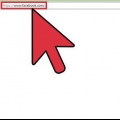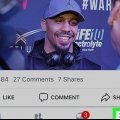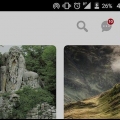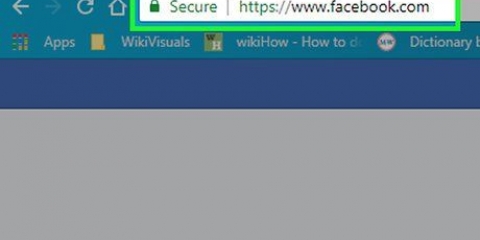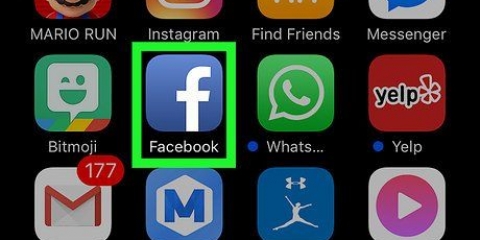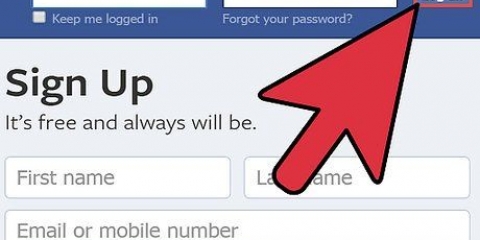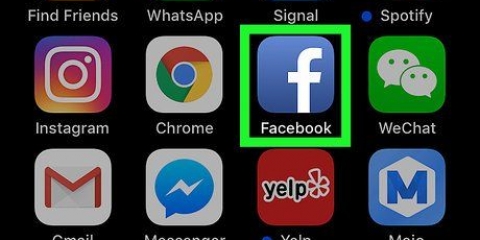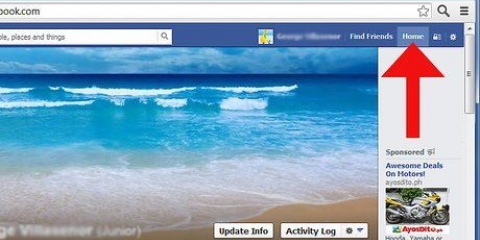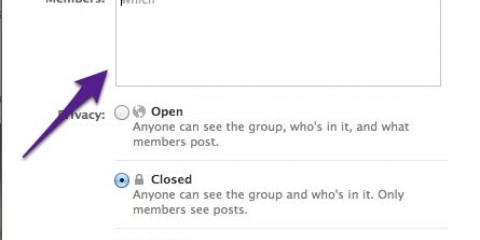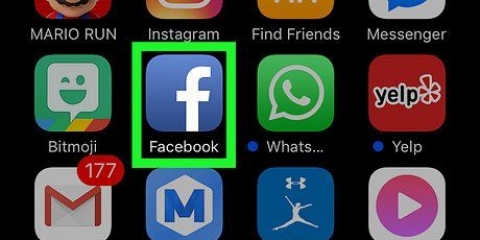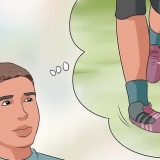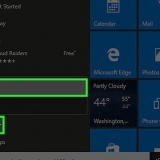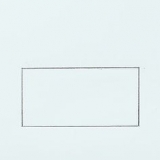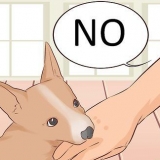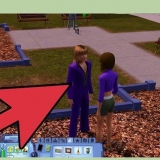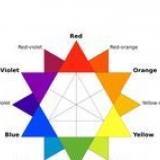As jy op jou eie tydlyn is, klik net Foto tik onder die statusveld. As jy iets op een van jou vriende se bladsy wil plaas, moet jy klik Deel foto om te tik.

Om `n nuwe album met jou plasingsfoto`s te skep, tik + Album aan die bokant van die skerm, tik dan Skep album. As jy jou plasing publiek wil maak, tik die blokkie vriende of Vriende van vriende net onder jou naam en tik dan Publiek.
As jy nie reeds by Facebook aangemeld is nie, voer asseblief jou e-posadres en wagwoord in en gaan dan voort. 



Laai foto's op na facebook
In hierdie artikel kan jy lees hoe jy foto`s vanaf jou slimfoon, tablet of rekenaar na Facebook kan oplaai.
Trappe
Metode 1 van 2: Op `n slimfoon of tablet

2. Gaan na die bladsy waar jy jou foto(`s) wil plaas. As jy net foto`s op jou eie bladsy wil plaas, kan jy op jou nuusvoerbladsy bly.
Om na `n vriend se bladsy te gaan, voer óf hul naam in die soekbalk in en tik dit dan, óf soek vir daardie persoon se naam in jou nuusstroom en tik daarop.

3. Tik opFoto (op `n iPhone) of op Foto/Video (op `n Android-slimfoon). Op `n Android-slimfoon sal jy die statusveld moet tik (wat sê "Wat dink jy?`) aan die bokant van jou nuusvoerbladsy voordat jy klik Foto/video kan tik.

5. Tik opKlaar. Hierdie knoppie is regs bo op die skerm geleë. Dit is hoe jy `n konsepweergawe van jou plasing skep waaraan jou foto`s geheg is.

6. wysig jou plasing. Jy kan teks by jou plasing voeg deur in die "Sê iets oor hierdie foto" (of: "hierdie foto`s") boks in te tik, of jy kan meer foto`s byvoeg deur die groen landskap onderaan die skerm te tik en dan op Foto/video.

1. Gaan na Facebook se webwerf. Om dit te doen, tik
https://www.facebook.com/ as `n webadres in die toepaslike balk in jou blaaier. As jy reeds aangemeld is, sal jy direk na jou Facebook-nuusvoerbladsy geneem word.
2. Gaan na die bladsy waar jy die foto(s) wil plaas. As jy net die foto`s op jou eie bladsy wil plaas, kan jy op jou nuusvoerbladsy bly.
Om een van jou vriende se bladsy te besoek, tik of sy of haar naam in die soekbalk en klik daarop, of soek vir daardie persoon se naam in jou nuusvoer en klik daarop.

4. Kies die foto`s wat jy op Facebook wil plaas. Om veelvuldige foto`s te plaas, druk Ctrl (of aan ⌘ Command op `n Mac) terwyl jy op elkeen van die foto`s wat jy wil kies, klik.
As jou rekenaar nie jou verstekprente-lêergids oopmaak nie, moet jy dit eers uit die lys aan die linkerkant van die skerm kies.

5. klik opOm oop te maak. Hierdie knoppie is in die onderste regterhoek van die venster. Dit is hoe jy die foto`s by die konsepweergawe van jou plasing voeg.

7. klik opOm te plaas. Hierdie knoppie is in die onderste regterhoek van jou plasing se venster. Dit is hoe jy jou foto(`s) op jou gekose bladsy op Facebook plaas.
Wenke
Jy kan ook foto`s by opmerkings voeg deur die kamera-ikoon links of regs van die opmerkingblokkie te kies.
Waarskuwings
- Moenie foto`s op Facebook plaas wat die gebruiksvoorwaardes oortree nie (soos gewelddadige, grafiese of seksueel eksplisiete materiaal).
Artikels oor die onderwerp "Laai foto's op na facebook"
Оцените, пожалуйста статью
Gewilde